Ecco una guida pratica per annullare l’invio di una mail o richiamarla facilmente da Outlook
Se sei finito su questo post è perché stai cercando un modo per annullare l’invio di un’e-mail in Outlook. L’annullamento dell’invio di un’e-mail diventa necessario quando inviamo un’e-mail all’indirizzo sbagliato o un’e-mail contiene errori e per non fare figuracce vogliamo annullarla.
L’app di Microsoft Outlook semplifica l’annullamento dell’invio di e-mail tramite la sua funzione di richiamo. Continua a leggere per sapere come annullare l’invio di un’e-mail in Outlook e di fatto richiamare il messaggio appena inviato ed evitare spiacevoli figuracce.
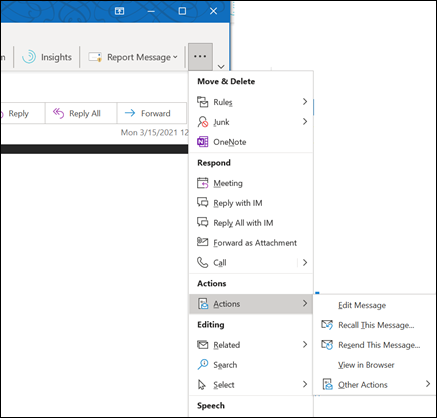
Condizioni per il richiamo delle e-mail da Outlook
È possibile richiamare facilmente un’e-mail se si soddisfano le seguenti condizioni della funzione di richiamo dell’e-mail di Outlook:
- Sia il mittente che il destinatario devono utilizzare il server Microsoft Exchange o l’account di posta elettronica di Office 365 Outlook.
- Anche il mittente e il destinatario dovrebbero appartenere alla stessa organizzazione.
- Il destinatario non deve aver ancora aperto l’e-mail nel proprio client di posta elettronica di Outlook.
- Le regole di automazione di Outlook come l’assegnazione delle cartelle non hanno avuto accesso all’e-mail.
- Microsoft non ha ancora reso disponibile questa funzionalità per la versione web di Outlook ma solo sull’app desktop.
- Se il servizio Azure Information Protection protegge un messaggio di posta elettronica, la funzionalità di richiamo non funzionerà.
Pertanto, gli utenti aziendali apprezzeranno la funzionalità di richiamo della posta elettronica di Outlook. Se l’e-mail di Outlook proviene dal lavoro o dalla scuola e il destinatario appartiene alla stessa entità, è probabile che tu possa utilizzare la funzione di richiamo dell’e-mail. Ecco come fare.
Come annullare l’invio di un’e-mail nell’app per PC di Outlook e richiamarla
Per annullare l’invio di un’e-mail in Outlook, puoi seguire questi passaggi:
- Apri l’app desktop di Outlook (la guida non funziona della app mobili o dalla versione web).
- Passa al lato sinistro della schermata dell’e-mail di Outlook per trovare il riquadro delle cartelle. Dove trovi i Preferiti , file di dati di Outlook , ecc.
- Sotto il file di dati di Outlook, vedrai la voce Posta inviata. Fai clic su quella opzione.
- Individua il messaggio di posta elettronica che desideri annullare l’invio e richiamarlo direttamente nella cartella Posta inviata.
- Fai doppio clic sull’elemento per aprire il messaggio in una nuova finestra di posta elettronica di Outlook. La semplice selezione dell’e-mail dall’elenco di e-mail non ti darà la possibilità di richiamare l’e-mail.
- Per la barra multifunzione semplificata, fai clic sulla scheda Messaggio e selezionare il menu hamburger o Altri comandi (…) dopo il comando Segnala messaggio.
- Tuttavia, se hai configurato l’app di Outlook sulla barra multifunzione classica, seleziona semplicemente la scheda Messaggio.
- In entrambi i casi, una volta completati i passaggi precedenti, vedrai il comando Azioni. Per l’interfaccia della barra multifunzione semplificata, le azioni saranno nel menu contestuale. Al contrario, per lo stile della barra multifunzione classica, il comando Azioni dovrebbe trovarsi all’interno del menu della barra multifunzione stessa.
- Ora, fai clic su Richiama questo messaggio dal comando Azioni.
- A questo punto, se non vedi il comando Richiama questo messaggio, è probabile che la tua organizzazione non consenta il richiamo della posta elettronica o non stia utilizzando un server di posta elettronica di Microsoft Exchange.
- Nella finestra di dialogo Richiama questo messaggio, troverai due azioni per il richiamo delle email. Uno ti consente di eliminare silenziosamente le email non lette dalla cartella del destinatario. L’altro ti consente di sostituire l’e-mail richiamata.
- Scegli l’opzione che ti piace e fai clic su OK per completare il lavoro.
Conclusioni
Se soddisfi le condizioni della funzione di richiamo dell’e-mail di Outlook, puoi seguire i passaggi sopra indicati per annullare rapidamente l’invio di un’e-mail. L’app Outlook offre anche una comoda funzionalità per sostituire l’e-mail richiamata. Questo tutorial dovrebbe aver risposto alle tue domande, “puoi annullare l’invio di un’e-mail in Outlook?”
INDICE DEI CONTENUTI








































Lascia un commento
Visualizza commenti